
¿Cómo deshabilitar notificaciones y widgets en la pantalla de bloqueo del iPhone?
En la última versión de iOS, se presentó la opción de mostrar widgets y notificaciones en la pantalla de bloqueo. Por supuesto, no fue evaluado. Cómo deshabilitarlos, le dirán nuestro artículo.
En iOS 10, se presentó una pantalla de bloqueo completamente nueva. Muestra más información y se ha vuelto mucho más conveniente de usar. Sin embargo, muchos no han apreciado estas innovaciones, ya que el acceso a los widgets y alertas no tiene protección. Arreglarlo es muy simple
- Abierto "Ajustes".
- Ir a la sección "Toque ID y código de contraseña".
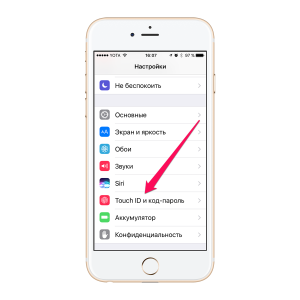
Código de identificación táctil y contraseña
- Ingrese la contraseña OT. ID de apple.
- En la configuración de "Acceso con bloqueo de pantalla" Deshabilitar las líneas "Hoy" y "Ver alertas". Usando el primero, apagas los widgets, y la segunda es notificaciones.
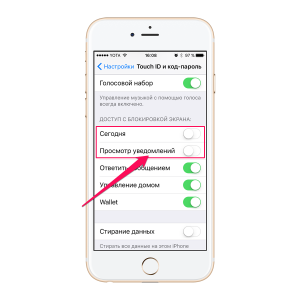
Acceso de bloqueo de pantalla
¡Todo! Ahora no mostrarás nada en la pantalla. Cuando se desconecta la cerradura, puede ver los widgets y alertas.
Si decide aprovechar este método, luego regresar al método de bloqueo anterior, abierto "Configuración" - "Acceso universal" - "Inicio" y enciende el control deslizante "Apertura con la aplicación de un dedo". La activación le dará la oportunidad de eliminar el bloqueo por el método habitual.
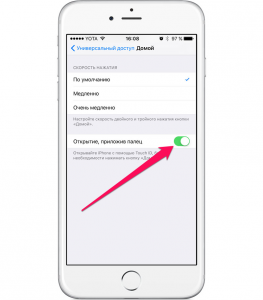
¿Cómo deshabilitar notificaciones y widgets en la pantalla de bloqueo de IPHON?
